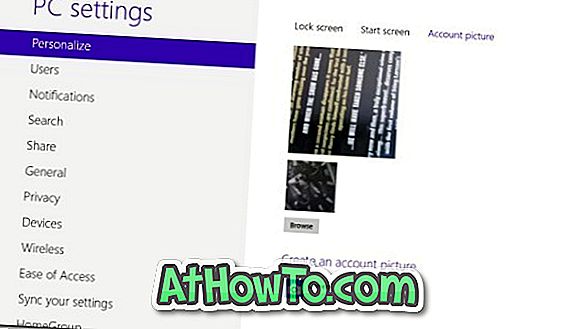We houden er allemaal van om het standaard uiterlijk van Windows-besturingssysteem aan te passen. Windows 8 wordt geleverd met een aantal nieuwe aanpassingsopties. Je kunt eenvoudig de achtergrond van het startscherm wijzigen, het app-tegelpictogram wijzigen op het startscherm, de achtergrond van het achtergrondvak vergrendelen en meer.
In Windows XP, Vista en Windows 7 zou men de standaard accountfoto kunnen vervangen door een aangepaste afbeelding. Hoewel het wijzigen van de gebruikersaccountafbeelding in Windows 7 een eenvoudige taak is, kunt u geen videoclip instellen als de afbeelding van uw account. In Windows 8 kunt u gemakkelijk een videoclip opnemen en instellen als uw accountfoto. U ziet deze accountfoto (video) op het aanmeldingsscherm (niet op het vergrendelscherm).
In deze handleiding laten we u zien hoe u een video instelt als accountfoto in Windows 8.
Stap 1: Schakel over naar het startscherm, klik op de afbeelding van het gebruikersaccount in de rechterbovenhoek van het scherm en klik vervolgens op Accountafbeelding wijzigen om personalisatie van accountfoto onder pc-instellingen te openen.

Stap 2: Klik hier onder Maak een accountfoto op Camera om de Camera-app te openen.
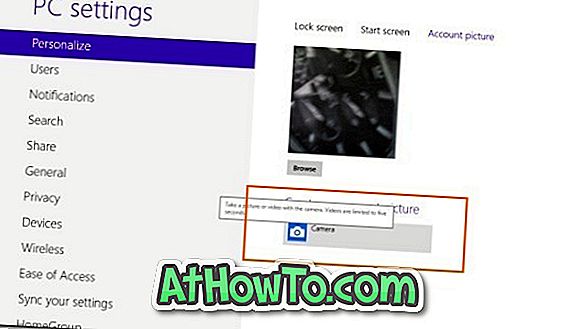
Stap 3: Zodra de Camera-app is gestart, schakelt u deze naar de Videomodus door op de Videomodusknop te klikken.
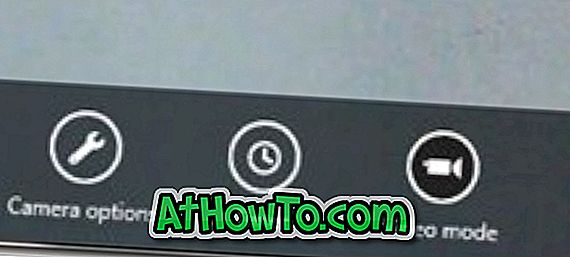
Stap 4: u moet nu een video opnemen voor uw accountfoto. Klik of tik ergens op de Camera-app om te beginnen met het vastleggen van de video. Tik of klik opnieuw om de opname te stoppen.


Klik op de knop OK om de opgenomen video op te slaan en in te stellen als de afbeelding van uw account. Je ziet deze accountvideo op het aanmeldingsscherm. Om de een of andere reden geeft Windows de video niet weer op het startscherm.